プロジェクト内の1つまたは複数のビデオトラックを非表示にすることができます。これは複数のビデオクリップがステージを雑然とさせていて、それらが邪魔にならないようにする必要がある場合に便利です。
- Timeline(タイムライン)ビューで、ビデオトラックの左端近くにあるShow / Hide (表示/非表示)
ボタンをクリックして非表示にします。
そのトラックのShow / Hide (表示/非表示)ボタンは、[非表示]アイコンを表示し、ビデオトラックのクリップが目に見えなくなります。
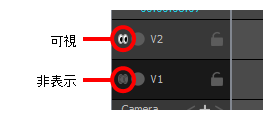
- ビデオトラックを再び表示したい場合は、Show / Hide (表示/非表示)
ボタンを再度クリックして非表示にします。
そのトラックのShow / Hide (表示/非表示)ボタンをクリックすると[見える] アイコンが再び表示され、このビデオトラックのクリップが再び表示されます。
絵コンテの上に表示されるすべてのビデオトラックと絵コンテの後ろに表示されるすべてのビデオトラックを、同時に非表示または非表示にすることもできます。
プロジェクトにビデオトラックがある場合は、Stage(ステージ)とCamera(カメラ)ビューのLayer(レイヤー)パネルとLayers(レイヤー)ビューに次のように表示されます。
- 絵コンテトラックの上に1つ以上のビデオトラックがある場合は、Top Video Tracks(トップビデオトラック)レイヤーがリストの一番上に表示されます。
- 絵コンテトラックの下に1つ以上のビデオトラックがある場合は、Bottom Video Tracks(ボトムビデオトラック)レイヤーがリストの一番下に表示されます。
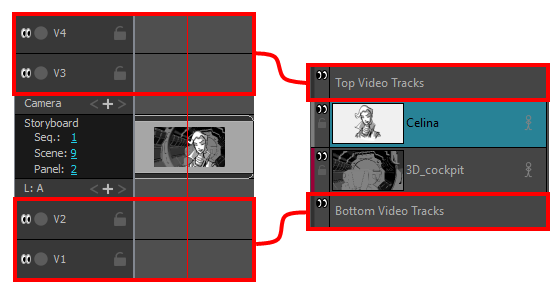
これらは、実際のレイヤーではなく、絵コンテのアートワークの上下に表示されるビデオトラックの表示を制御するためのショートカットです。
- Stage(ステージ)またはCamera(カメラ)ビューのLayer(レイヤー)パネルで、またはLayers(レイヤー)ビューで、Top Video Track(トップビデオトラック)レイヤーの左端近くにあるShow / Hide(表示/非表示)
ボタンをクリックします。
- トップビデオトラックをもう一度表示したい場合は、Top Video Track(トップビデオトラック)レイヤーのShow / Hide(表示/非表示)
ボタンを再度クリックして非表示にします。
Top Video Track(トップビデオトラック)のShow / Hide(表示/非表示)ボタンは[非表示]アイコンを表示し、絵コンテトラックの上にあるトラックは即座に非表示になります。
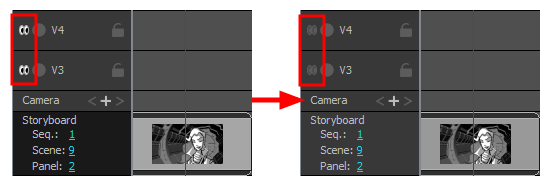
Top Video Track(トップビデオトラック)レイヤーのShow / Hide(表示/非表示) ボタンは[見える] アイコンを再び表示し、絵コンテトラックの上にあるトラックは即座に表示されます。
- Stage(ステージ)またはCamera(カメラ)ビューのLayer(レイヤー)パネルで、またはLayers(レイヤー)ビューで、Bottom Video Tracks(ボトムビデオトラック)レイヤーの左端近くにあるShow / Hide(表示/非表示)
ボタンをクリックします。
- 一番下のビデオトラックを再度表示したい場合は、Show/Hide(表示/ 非表示)ボタンをクリックします。
Bottom Video Tracks(一番下のビデオトラック)レイヤーをもう一度クリックすると、非表示になります。
Bottom Video Track(ボトムビデオトラック)のShow / Hide(表示/非表示)ボタンは[非表示]アイコンを表示し、絵コンテトラックの下にあるトラックは即座に非表示になります。
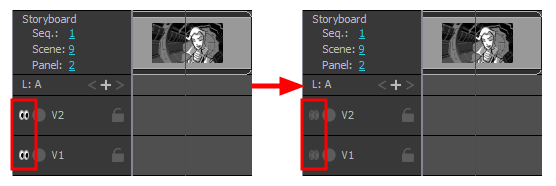
Bottom Video Track(ボトムビデオトラック)レイヤーのShow / Hide(表示/非表示) ボタンは[見える] アイコンを再び表示し、絵コンテトランクの下にあるトラックは即座に表示されます。